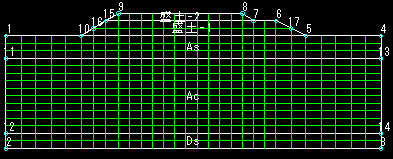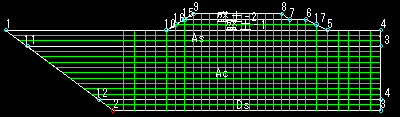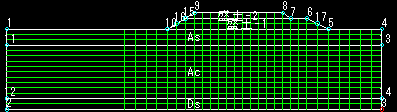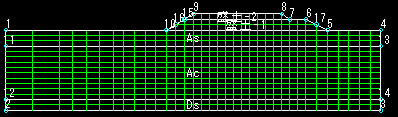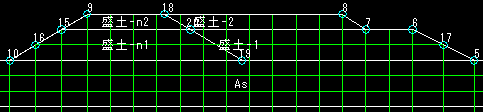メッシュ編集方法
既に完成したメッシュの編集に関する簡単な説明を記します。
解析領域の拡大・縮小
下図のメッシュは左右の解析領域が狭く、境界の影響が解析結果に強く現れると考えられます。
解析領域を左右に広げることは容易です。左端境界の節点11、12はいずれも節点1、2を結ぶ線上に位置しますから、これらが次の形式で定義されていれば節点1、2の座標を変更するだけで自動的にX方向位置が追随します。
11 1 2 Y -3.0
12 1 2 Y -13.0
このように、既存の領域境界線や細分割線上に位置する節点を、その端点を参照する形式で定義することで、極めて容易に形状を修正することができます。
盛土形状の変更
盛土形状を変更するような場合は新たに領域を作成します。ここでは新たに盛土-n1
、盛土-n2
を追加しました。
このようなケースでは大抵の場合に解析できないメッシュが構成されます。メッシュチェックを実行すると下図のように5角形要素が生成されます。
メッシュの変更にあたっては、まず問題のある要素周辺の細分割線を削除します。
次に細分割線を新たに追加します。
D'sNAPに含まれるメッシュジェネレータには、Shiftキーを押下した状態で領域境界線・細分割線の交点をクリックすることで節点として追加する機能を備えています。この機能を活用します。
ここでは新たに節点21
を追加しました。
この状態で各節点の位置を通る細分割線を加えると解析可能なメッシュとなります。このとき、周辺のメッシュが密にならないように調整します。
工程データで設定される盛土領域をここで追加したものに変更することにより、既存の節点・領域等を削除する必要はなく解析を行うことができます。